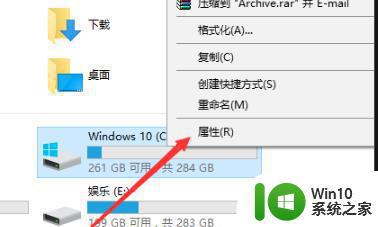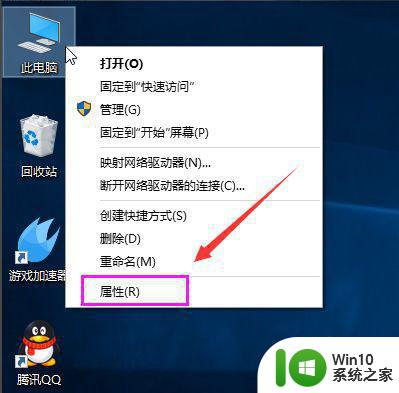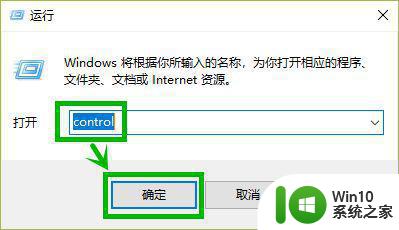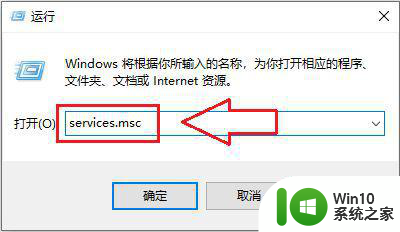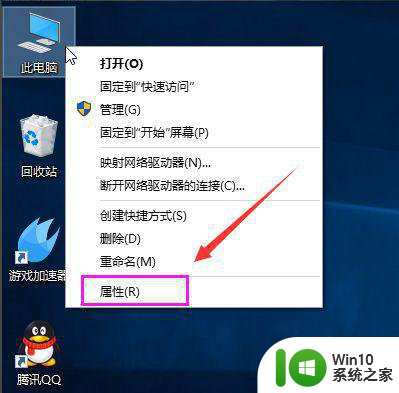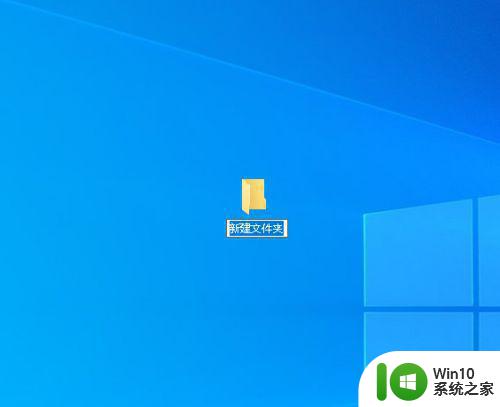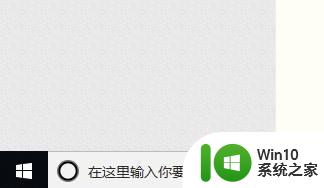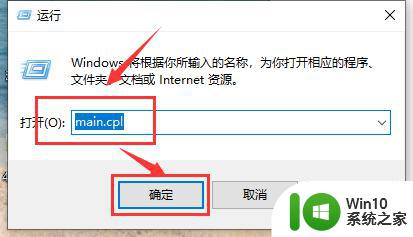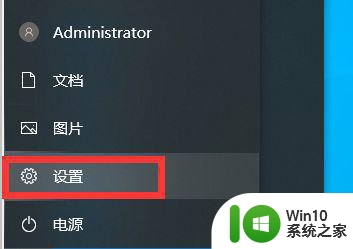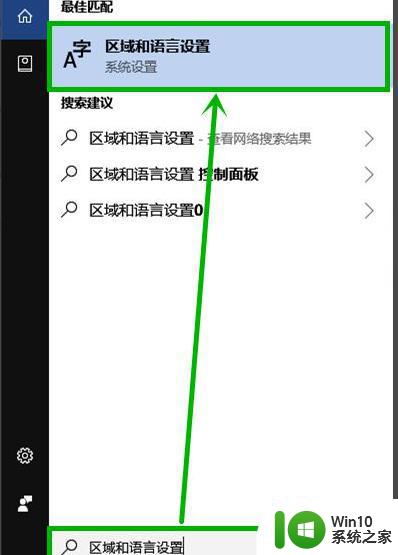新电脑win10卡顿怎么调整 如何解决新电脑win10卡顿问题
更新时间:2023-06-13 10:42:36作者:xiaoliu
新电脑win10卡顿怎么调整,随着科技的不断发展,计算机已成为我们生活中不可或缺的工具之一,时至今日越来越多的人开始选择购买新款的Win10电脑,但不少人反映在使用过程中遇到了卡顿问题,这给他们的工作和娱乐带来了很大的麻烦。那么怎么样才能有效地解决新电脑Win10卡顿的问题呢?本文将结合常见的解决方法进行简要介绍。
具体方法:
1、点击,开始-设置,进入设置窗口。
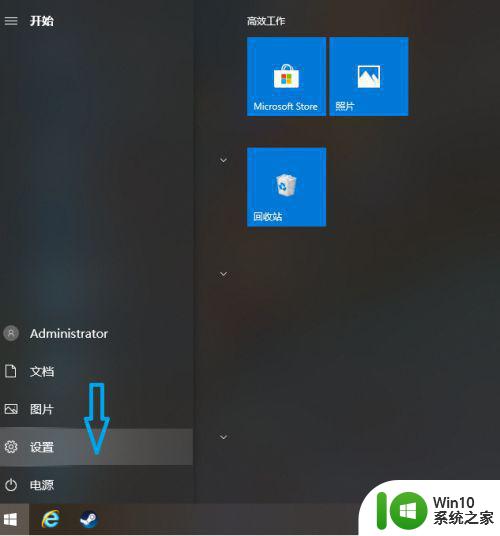
2、进入设置页面,点击”系统“
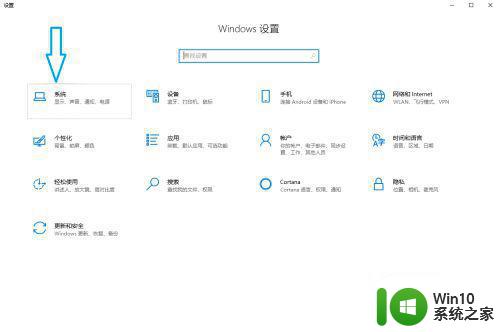
3、点击”存储“,进入下一窗口
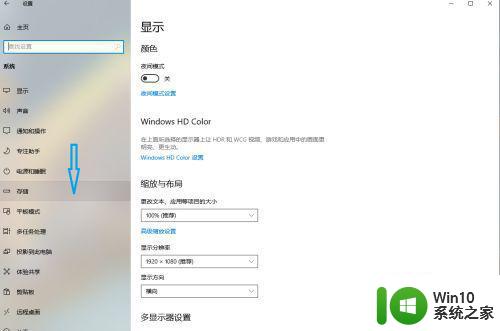
4、点击”配置存储感知或立即与运行”,进入下一窗口
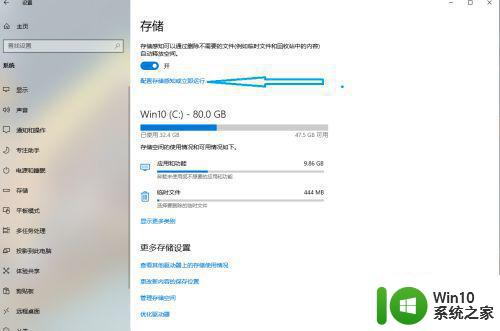
5、点击“存储感知”下面(开关),灰色表示关闭,蓝色表示已经打开。然后依图所示,将“运行存储感知”天数修改为“每天”,临时文件删除,按自己需要修改
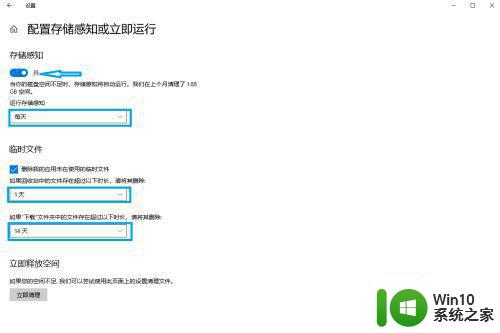
6、如需马上清理,直接点击最下方按钮“立即清理”
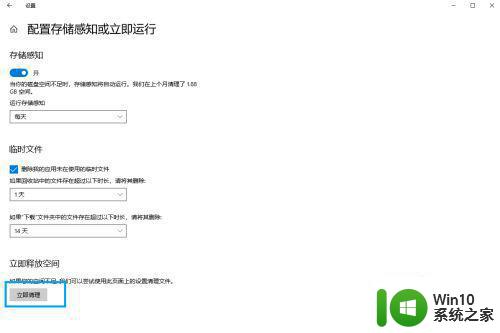
以上是关于如何解决新电脑win10卡顿的全部内容,如果你遇到这种情况,可以按照本文所述的步骤进行操作,解决问题非常简单快速。